PJ-722
Odpowiedzi na często zadawane pytania i rozwiązywanie problemów |
Korzystanie z narzędzia Printer Setting Tool (Ustawienia drukarki) (dla komputerów Macintosh)
Za pomocą narzędzia „Narzędzie do konfiguracji drukarki” można określić ustawienia komunikacji drukarki i ustawienia urządzenia na komputerze Mac. Można nie tylko zmienić ustawienia urządzenia dla jednej drukarki, ale także zastosować te same ustawienia dla wielu drukarek.
- Narzędzie "Printer Setting Tool" jest instalowane jednocześnie z innym oprogramowaniem, takim jak sterownik drukarki. Więcej informacji można znaleźć w sekcji "Instalowanie oprogramowania".
- Upewnij się, że zasilacz sieciowy jest podłączony do gniazdka elektrycznego, zasilacza samochodowego jest podłączony do gniazda zasilania prądem stałym lub w pełni naładowany akumulator jest zainstalowany.
- Upewnij się, że sterownik drukarki został zainstalowany i działa prawidłowo.
- Podłącz drukarkę do komputera za pomocą kabla USB. Za pomocą tego narzędzia nie można określić ustawień za pomocą interfejsu Bluetooth® lub Wi-Fi®.
- Podłącz drukarkę, którą chcesz skonfigurować do komputera.
-
Kliknij kolejno opcje [Macintosh HD] - [Aplikacje] - [Brother] - [Narzędzie do ustawiania drukarki] - [Narzędzie do ustawiania drukarki.APP].
Zostanie wyświetlone okno [Narzędzie do ustawiania drukarki]. -
Sprawdź, czy obok pozycji [ Drukarka ] jest wyświetlana drukarka, którą chcesz skonfigurować. Jeśli zostanie wyświetlona inna drukarka, wybierz właściwą z rozwijanej listy.
Jeśli podłączona jest tylko jedna drukarka, nie ma potrzeby dokonywania wyboru, ponieważ tylko ta drukarka zostanie wyświetlona.
- Wybierz kartę Ustawienia, a następnie określ lub zmień ustawienia.
- Kliknij przycisk [Zastosuj ustawienia do drukarki] na karcie Ustawienia, aby zastosować ustawienia do drukarki.
-
Kliknij przycisk [Zakończ], aby zakończyć określanie ustawień.
Użyj narzędzia "Ustawienia drukarki", aby skonfigurować drukarkę tylko wtedy, gdy drukarka jest w trybie gotowości. Drukarka może nie działać prawidłowo, jeśli zostanie skonfigurowana podczas obsługi zadania.
Aby uzyskać informacje na temat elementów w oknie Narzędzie do konfiguracji drukarki, skorzystaj z następujących łączy:
- Okno dialogowe Ustawienia
- Karta Ustawienia papieru
- Karta Ustawienia drukowania
- Karta Ustawienia drukarki
- Karta Ustawienia Bluetooth (tylko PJ-762/PJ-763/PJ-763MFi)
- Karta bezprzewodowej sieci LAN (tylko model PJ-773)
-
Stosowanie zmian ustawień w wielu drukarkach
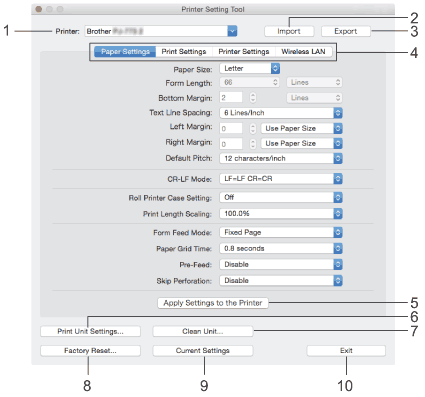
-
Drukarka
wyświetla listę podłączonych drukarek. -
Import
importuje ustawienia z pliku. -
Eksport
zapisuje bieżące ustawienia w pliku. -
Karty ustawień
zawierają ustawienia, które można określić lub zmienić. -
Zastosuj ustawienia do drukarki
zastosuje ustawienia do drukarki. -
Opcja Ustawienia oddziałowe drukowania
umożliwia wydrukowanie raportu zawierającego informacje o wersji oprogramowania sprzętowego, rozmiarze papieru i konfiguracji, jak pokazano poniżej.
Ustawienia Bluetooth (tylko PJ-762/PJ-763/PJ-763MFi) lub ustawienia Wi-Fi (tylko PJ-773) zostaną wydrukowane na tej stronie.
<Drukuj obraz>
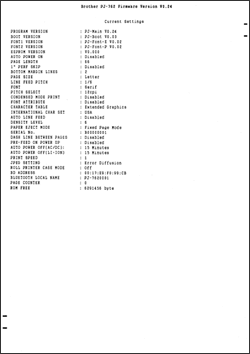
-
Moduł czyszczenia
czyści rolkę płyty szklanej drukarki, podając specjalny arkusz do czyszczenia. Patrz jak czyścić rolkę płyty szklanej? -
Przywrócenie ustawień fabrycznych
powoduje przywrócenie wszystkich ustawień fabrycznych drukarki. -
Bieżące ustawienia
pobierają ustawienia z aktualnie podłączonej drukarki i wyświetlają je w oknie dialogowym. -
Exit (Zakończ)
zamyka narzędzie Printer Setting Tool (Narzędzie konfiguracji drukarki
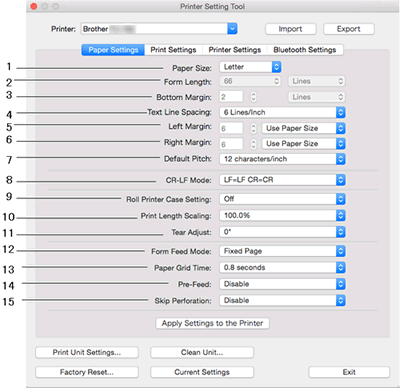
-
Rozmiar papieru
określa domyślny rozmiar papieru.
Dostępne ustawienia: [Letter], [Legal], [A4], [Niestandardowe] -
Długość formularza
ten parametr można ustawić tylko wtedy, gdy dla opcji [Rozmiar papieru] wybrano ustawienie [Niestandardowy].
Długość formularza jest określana przez określenie liczby wierszy na stronę lub długości każdej strony w centymetrach.
Dostępne ustawienia różnią się w zależności od wybranych ustawień [Odstęp linii tekstowej].Odstępy linii tekstu
Linie
Cale
[6 linii/cal]
6–127
1,00–21,16
[8 linii/cal (0.125 cala)] lub [8 linii/cal (0.12 cala)
8–127
1,00–15,87
-
Dolny margines
ustawienie określone dla tego parametru ma zastosowanie tylko wtedy, gdy dla opcji [Rozmiar papieru] wybrano ustawienie [Niestandardowy].
Wysokość dolnego marginesu jest wyrażona w wierszach tekstu.
Dostępne ustawienia różnią się w zależności od wybranego ustawienia [Odstęp linii tekstowej].Odstępy linii tekstu
Linie
[6 linii/cal]
3–126
[8 linii/cal (0.125 cala)] lub [8 linii/cal (0.12 cala)
4–126
-
Odstępy linii tekstu
określają wysokość każdej linii tekstu.
Dostępne ustawienia: [6 linii/cal], [8 linii/cal (0.125 cali)], [8 linii/cal (0.12 cali)] -
Lewy margines
określa lewy margines.
Dostępne ustawienia: [Użyj rozmiaru papieru], [kolumny] -
Prawy margines
określa prawy margines.
Dostępne ustawienia: [Użyj rozmiaru papieru], [kolumny] -
Domyślna podziałka
określa szerokość znaku.
Dostępne ustawienia: [10 znaków/cal], [12 znaków/cal], [15 znaków/cal], [proporcjonalny] -
Tryb CR-LF
określa, w jaki sposób drukarka reaguje na polecenia LF (wiersz feed) i CR (Carriage return) (znaki ASCII 10 i 13).
Dostępne ustawienia: [LF=LF CR=CR], [LF=CR+LF CR=CR+LF] -
Ustawienie Drukarka z roli
określa ustawienie dla używania opcjonalnej obudowy drukarki z roli. Jeśli wybrano opcję [Wł. ], można dostosować wartość podawania lub ilość wsuwania papieru dla obudowy drukarki z roli.
Dostępne ustawienia: [Wł. ], [Wł. (Bez anty-przekrzyw.)], [Wł. (Krótkie posuw)], [Wył. ] -
Skalowanie długości wydruku
określa współczynnik zmniejszania lub powiększania dla drukowania.
Dostępne ustawienia: 95% - 105% (co 0.5%) -
Regulacja odrywania
Regulacja pozycji odrywania paska odrywania dla nośników papieru.
Dostępne ustawienia: [+0.08"], [+0.06"], [+0.04"], [+0.02"], [0"],[ -0.02"], [-0.04"], [-0.06"], [-0.08"]
([+2,0 mm], [+1,5 mm], [+1,0 mm], [+0,5 mm], [0 mm], [-0,5 mm], [-1,0 mm], [-1,5 mm], [ -2,0 mm ]) -
Tryb podawania formularzy
określa, w jaki sposób drukarka reaguje na polecenia podawania formularzy otrzymane z dowolnego źródła.
Dostępne ustawienia: [Brak podawania], [stała strona], [koniec strony], [koniec cofaniastrony ] -
Czas chwytu papieru
określa opóźnienie, po którym drukarka chwyta papier.
Dostępne ustawienia: [0.5 sekund], [0.8 sekund], [1.2 sekund] -
Podawanie wstępne
Jeśli wybrano opcję [Włącz], drukarka wysuwa papier o małej długości po włączeniu drukarki. W przypadku korzystania z papieru z rolki perforowanej lub papieru z rolki, który jest wstępnie zadrukowany, zaleca się ustawienie tego parametru na [Wyłącz].
Dostępne ustawienia: [Włącz], [Wyłącz] -
Opcja Pomiń perforację
pozostawia margines o szerokości 25.4 mm (1 cala) u góry i u dołu papieru. Należy go używać podczas drukowania na papierze z rolki perforowanej, aby drukarka nie drukowała na perforacji.
Dostępne ustawienia: [Włącz], [Wyłącz]
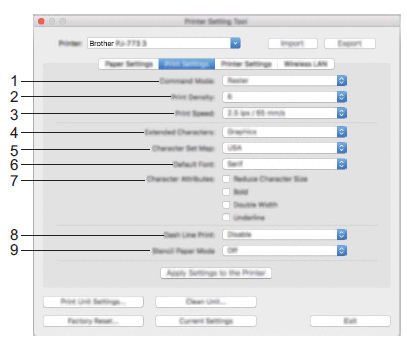
-
Tryb poleceń
określa format poleceń drukarki.
Dostępne ustawienia: [Raster], [ESC/P Legacy], [ESC/P Brother], [P-touch Template] -
Gęstość druku
określa gęstość druku.
Dostępne ustawienia: 0–10 -
Prędkość drukowania
określa prędkość drukowania w centymetrach lub milimetrach na sekundę.
Dostępne ustawienia: [1.1 obrazów/s / 27 mm/s], [1.6 obrazów/s / 41 mm/s], [1.9 obrazów/s / 48 mm/s], [2.5 obrazów/s / 65 mm/s] -
Rozszerzone znaki
określają, które znaki są używane podczas drukowania znaków ASCII od 128 do 255.
Dostępne ustawienia: [Kursywa], [Grafika] -
Mapa zestawu znaków
określa, który zestaw znaków jest używany, umożliwiając drukowanie znaków specjalnych odpowiednich dla wybranego języka.
Dostępne ustawienia: [USA], [Francja], [Niemcy], [Wielka Brytania], [Dania i], [Szwecja], [Włochy], [Hiszpania i], [Japonia], [Norwegia], [Dania II], [Hiszpania II], [Ameryka Łacińska], [Korea],[ Legal] -
Domyślna czcionka
określa, która wbudowana czcionka jest używana.
Dostępne ustawienia: [SerIF], [Sans Serif] -
Atrybuty znaków
określają atrybuty używane dla drukowanego tekstu.
Dostępne ustawienia: [Zredukuj rozmiar znaku], [Odważna], [Podwójna szerokość], [podkreślenie] -
Funkcja Dash Line Print
drukuje kreski między stronami, co jest przydatne podczas drukowania na papierze z roli. Ustaw opcję [Tryb podawania formularza] na [stała strona], a następnie wybierz pozycję [Włącz]. Należy pamiętać, że kreski są drukowane na papierze; nie są one dziurkowane w papier.
Dostępne ustawienia: [Włącz], [Wyłącz] -
Dostępne ustawienia trybu papieru szablonu
: [WŁ. ], [WYŁ. ]
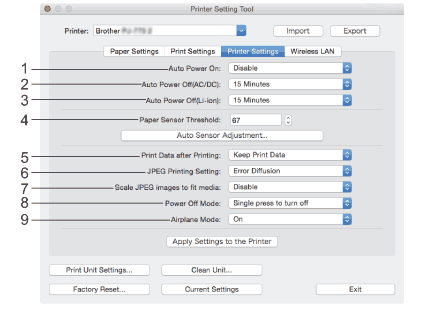
-
Funkcja automatycznego włączania
zasilania określa, w jaki sposób drukarka reaguje po podłączeniu do gniazda zasilania prądem przemiennym lub stałym lub po zainstalowaniu akumulatora.
Dostępne ustawienia: [Wyłącz], [Włącz], [Włącz (bez przycisku głównego)] -
Funkcja automatycznego wyłączania zasilania (AC/DC)
określa czas, który upływa przed automatycznym wyłączeniem drukarki po podłączeniu do gniazdka elektrycznego.
Dostępne ustawienia: [Brak], 1/2/3/4/5/6/7/8/9/10/15/20/25/30/40/50/60/90/120 minut -
Funkcja automatycznego wyłączania zasilania (Li-ion)
określa czas, który upływa przed automatycznym wyłączeniem drukarki po jej włączeniu za pomocą akumulatora.
Dostępne ustawienia: [Brak], 1/2/3/4/5/6/7/8/9/10/15/20/25/30/40/50/60/90/120 minut -
Próg czujnika papieru
określa próg czujnika wykrywania papieru.
Dostępne ustawienia: 0–255 -
Drukuj dane po drukowaniu
umożliwia wymazanie danych po ich wydruku.
Dostępne ustawienia: [Wymaż wszystkie dane drukowania], [Zachowaj danedrukowania ] -
Ustawienie drukowania w formacie JPEG
określa ustawienia drukowania w formacie JPEG.
Dostępne ustawienia: [proste binarne], [rozpraszanie błędów] -
Skalowanie obrazów JPEG w celu dopasowania do nośnika
pozwala na powiększanie lub zmniejszanie obrazu JPEG w celu dopasowania go do rozmiaru papieru.
Dostępne ustawienia: [Włącz], [Wyłącz] -
Tryb wyłączania Wybierz
sposób wyłączenia drukarki.
Dostępne ustawienia: [pojedyncze naciśnięcie powoduje wyłączenie], [dwukrotne naciśnięcie powoduje wyłączenie] -
Tryb samolotowy
umożliwia wyłączenie przycisku (Bluetooth) lub
przycisku (Bluetooth) lub  (Wi-Fi). Ta funkcja jest przydatna w przypadku korzystania z drukarki w miejscu, w którym przesyłanie sygnału jest niedozwolone.
(Wi-Fi). Ta funkcja jest przydatna w przypadku korzystania z drukarki w miejscu, w którym przesyłanie sygnału jest niedozwolone.
Dostępne ustawienia: [Wł. ], [Wył. ]
Karta Ustawienia Bluetooth (tylko PJ-762/PJ-763/PJ-763MFi)
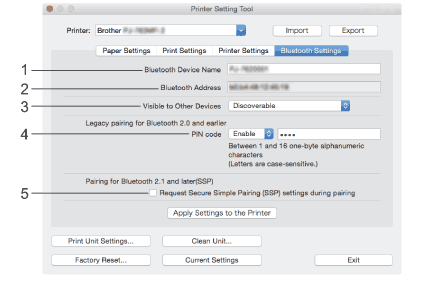
-
Nazwa urządzenia Bluetooth
umożliwia wprowadzenie nazwy urządzenia Bluetooth. -
Adres Bluetooth
wyświetla uzyskany adres Bluetooth. -
Opcja widoczna dla innych urządzeń
umożliwia „wykrycie” drukarki przez inne urządzenia Bluetooth.
Dostępne ustawienia: [Wykrywalne], [Niewykrywalne] -
KOD PIN
włącza lub wyłącza kod PIN używany podczas parowania z komputerami lub urządzeniami przenośnymi. -
Zażądania ustawień bezpiecznego prostego parowania (SSP) podczas parowania
Jeśli to pole wyboru jest zaznaczone, parowanie można wykonać za pomocą przycisków drukarki dla urządzeń zgodnych z interfejsem Bluetooth 2.1 lub nowszym.
Karta bezprzewodowej sieci LAN (tylko model PJ-773)

-
Technologia Wireless
Direct włącza lub wyłącza funkcję Wireless Direct. -
Identyfikator SSID/generowanie klucza sieciowego
Wybierz pozycję [AUTO] lub [STATYCZNE]. -
SSID (nazwa sieci)/klucz sieciowy
określa SSID (od 3 do 25 znaków ASCII) i klucz sieciowy, który ma być używany w trybie Wireless Direct.
Ustawienie można określić tylko wtedy, gdy jako [ Nazwa SSID/generowanie klucza sieciowego ] wybrano opcję [STATYCZNE]. -
Wyświetl bieżące ustawienia
wyświetla bieżące ustawienia dla funkcji Wireless Direct. Kliknij przycisk [bieżące ustawienia], aby zaktualizować wyświetlane ustawienia o najnowsze informacje.
Stosowanie zmian ustawień w wielu drukarkach
- Po zastosowaniu ustawień do pierwszej drukarki odłącz ją od komputera, a następnie podłącz drugą drukarkę do komputera.
- Wybierz nowo podłączoną drukarkę z listy rozwijanej [Drukarka].
-
Kliknij przycisk [Zastosuj ustawienia do drukarki].
Te same ustawienia, które zostały zastosowane do pierwszej drukarki, zostaną zastosowane do drugiej drukarki. - Powtórz kroki 1–3 dla wszystkich drukarek, których ustawienia chcesz zmienić.
Aby zapisać bieżące ustawienia w pliku, kliknij przycisk [Eksportuj].
Te same ustawienia można zastosować do innej drukarki, klikając przycisk [Importuj], a następnie wybierając eksportowany plik ustawień.
